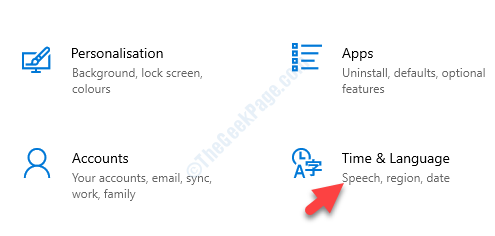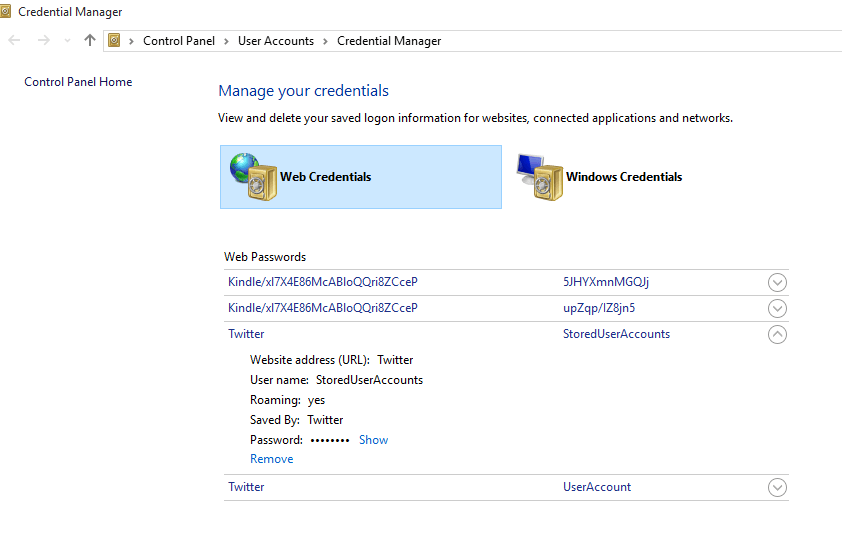נכון לעכשיו, אנו מניחים שהיית עובר ל- Edge והיית מוצא את זה די נוח, מהיר יותר ומסוגנן מ כרום ודפדפנים אחרים. כמשתמש חדש של Edge, ייתכן שלא מכיר תכונות והגדרות מסוימות של Edge. Edge גם שונה במקצת מ- Internet Explorer, והוא מציג דרך חדשה יותר מדפדפנים אחרים לחקור ולשנות את היסטוריית הגלישה שלך.
מוּמלָץ: נקה את כל סוגי נתוני המטמון ב- Windows 10
בחלק זה עלינו לעזור לך למחוק את היסטוריית הגלישה או לבצע בה שינויים. בדפדפנים אחרים היה קל יותר לפתוח ולשנות את היסטוריית הגלישה או את הגדרות הפרטיות על ידי לחיצה על מקשי הקיצור ctrl + shift + delete. אבל עם Microsoft Edge, אתה יכול לגשת להגדרות פשוט על ידי ביצוע השלבים הבאים
קרא גם: – כיצד להציג את היסטוריית הגלישה באתר, גם כאשר מטמון הדפדפן מנוקה
מחק ישירות את היסטוריית הגלישה מבלי לצפות בה
בפינה השמאלית העליונה, תמצא את כפתור פעולות נוספות (...), לחץ עליו.
לחץ על הגדרות.

גלול מטה כדי למצוא את נקה נתוני גלישה שתחתם תמצא כפתור "בחר מה לנקות". לחץ על זה.
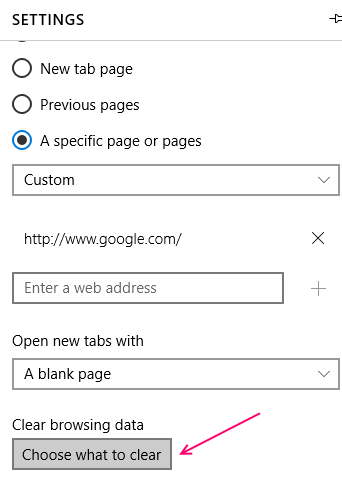
כעת תיפתח רשימת פריטים. אתה יכול לבחור כאן מה להסיר.

כיצד להציג ולנקות את היסטוריית הגלישה ב- Microsoft Edge
שלב I: - לחץ על כפתור ה- HUB האופקי השלושה בסרגל הכלים בפינה הימנית העליונה. לחץ עליו ואז המשך לבחירת ה- כפתור ההיסטוריה לשונית (3 מימין).
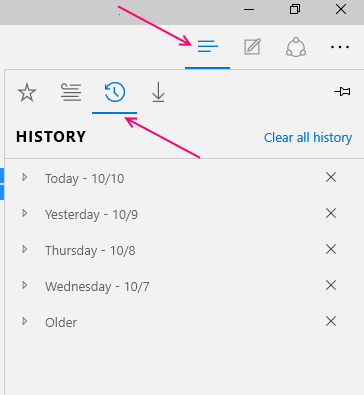
שלב II -: זה יפתח את רשימת דפי האינטרנט שלך שנצפו בעבר מבחינת השעה האחרונה, היום האחרון והשבוע שעבר. תוכל למצוא כאן כל דף שחיפשת. פשוט לחץ על מסגרת זמן ספציפית של היום, אתמול וכו '.
שלב III -: אם ברצונך למחוק דפי אינטרנט ספציפיים, תוכל לעשות זאת על ידי לחיצה על כפתור הצלב. זה ימחק את ההיסטוריה ישירות. באפשרותך גם ללחוץ לחיצה ימנית על דף האינטרנט שברצונך למחוק וללחוץ על האפשרות מחק.
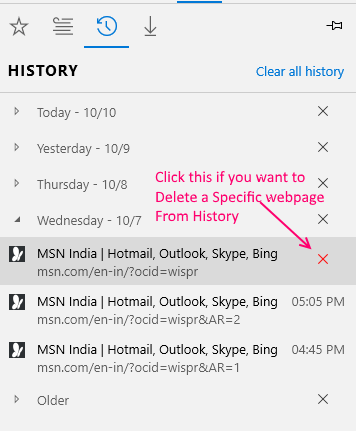
אם יש לך קישורים אחרים מאותו אתר ואתה רוצה למחוק אותם גם אתה לא צריך למצוא אותם שוב ושוב, פשוט לחץ באמצעות לחצן העכבר הימני על העכבר ובחר באפשרות "מחק את כל האתרים ל
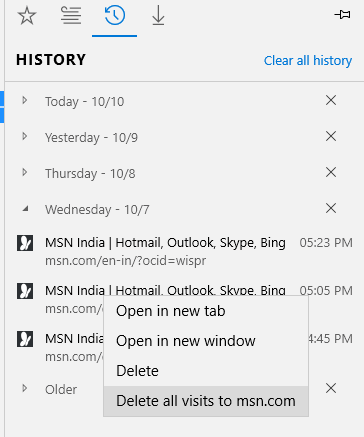
שלב IV -: אם אינך מעוניין בשום דבר וברצונך לנקות את כל החלקה, תוכל להמשיך בלחיצה על הקישור "נקה את כל ההיסטוריה".
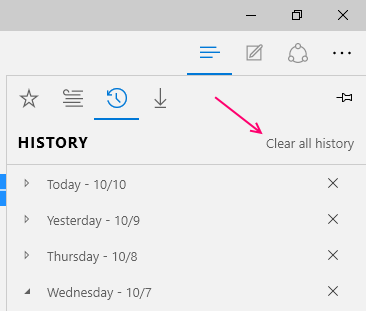
שלב V -: ייפתחו אפשרויות נוספות אשר יחקרו אתכם בנוגע למחיקת היסטוריית גלישה, קובצי Cookie ונתוני אתר שמורים, נתונים ושמירת קבצים, היסטוריית הורדות וכו ' אתה יכול לבחור את מה שברצונך למחוק. אתה יכול לבחור מה כל מה שאתה רוצה להסיר ולחץ על הלחצן נקה.

היסטוריית גלישה מציינת שדפי האינטרנט שלך נפתחו בדפדפן בתוך שבוע.
קובצי Cookie ונתוני אתרים שמורים כוללים את הגדרת ההעדפות שלך שישמשו להזנת המידע שלך איפשהו או לאיתור המיקום שלך וכו '.
נתונים וקבצים במטמון מאחסנים קבצי מדיה במחשב האישי שלך כך שכאשר אתה פותח את דף האינטרנט בפעם הבאה, הוא נטען מהר יותר.
הורדת ההיסטוריה שומרת רשימה של קבצי ההורדות שלך ברשת. בעת מחיקת זה, הקבצים שלך לא נמחקים, אלא רק את הרשימה.
נתוני טופס, סיסמאות, רישיונות מדיה וכו '. הם המידע האישי שהזנת באתר שונה ונשמר כאן.
מיקרוסופט אדג 'נמצאת בתהליך הדרגתי מעלה ועשויה לצאת עם הרחבה לכך בעתיד כדי להקל על כך. עדכון עתידי עשוי להיות מיון דפי אינטרנט לפי שם האתר או לפי הביקור / השימוש הנפוץ ביותר, כמו מה שיש ב- Internet Explorer. המשך לעקוב…..